目次
【前提】
- Unity(v2018.4.19f1)
- 以前作成したアプリなので、最新のバージョンではない
- iMAC(OS Catalina, v10.15.4)
- XCode(v11.4.1)
【通知の内容確認】
メールの内容は以下の通り。
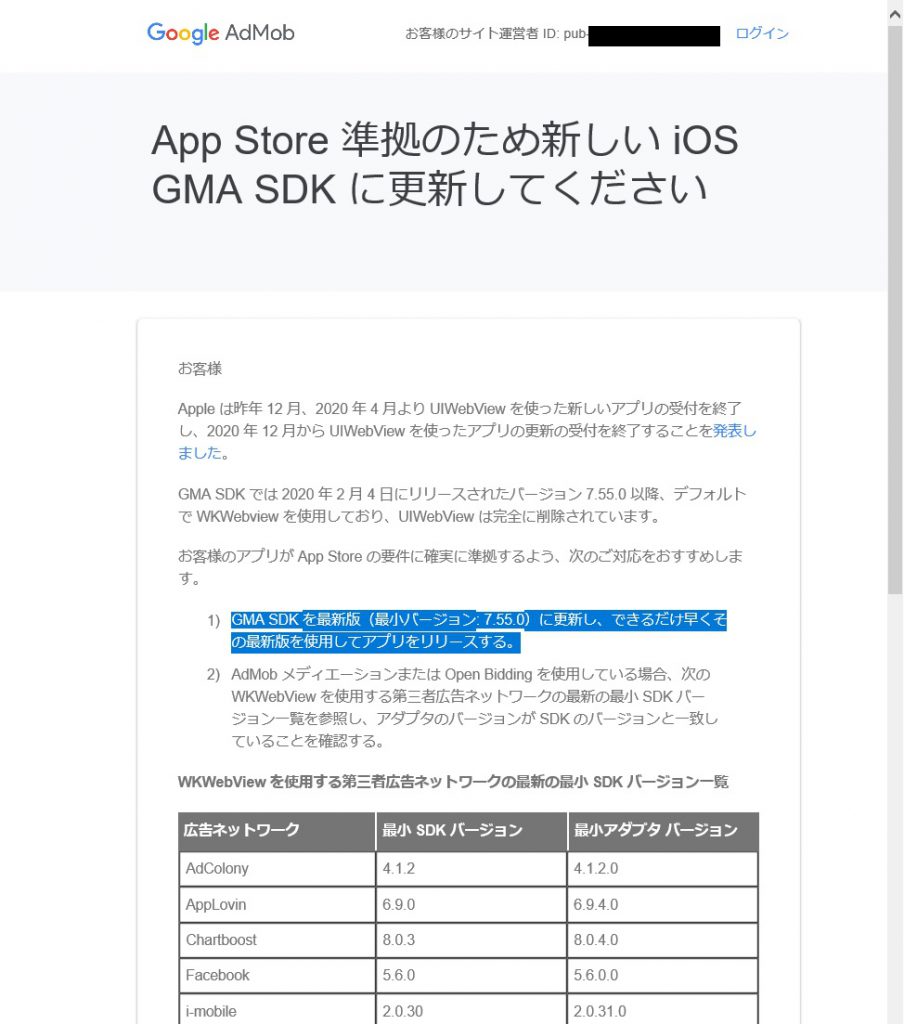
とりあえず、「AppStore準拠のために、GMA(Google Mobile Ads) SDKを最新のものにして、リリースしなおしてください」との事らしい 。
【手順】
1. Unity上での操作
1-1. Unity上でバージョンを更新する
この操作はAppStoreにバージョンアップ版をアップロードするのに必要。
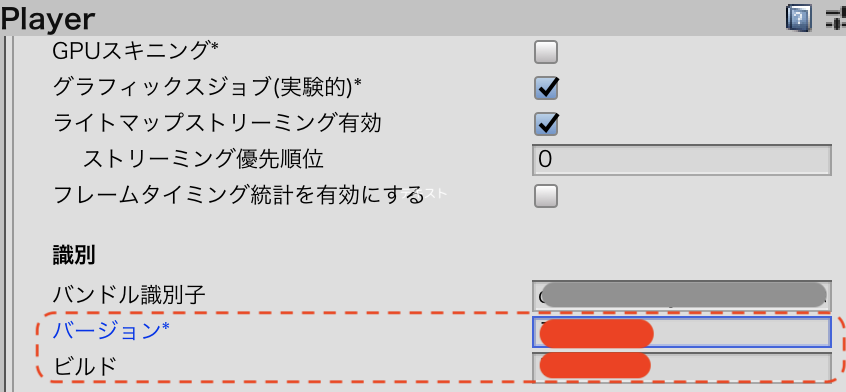
iOS用のPlayerセッティングのバージョン・ビルドの項目を自身のアプリに応じて更新する。
1-2. Unity上でビルドしてXCode用プロジェクトを生成する。
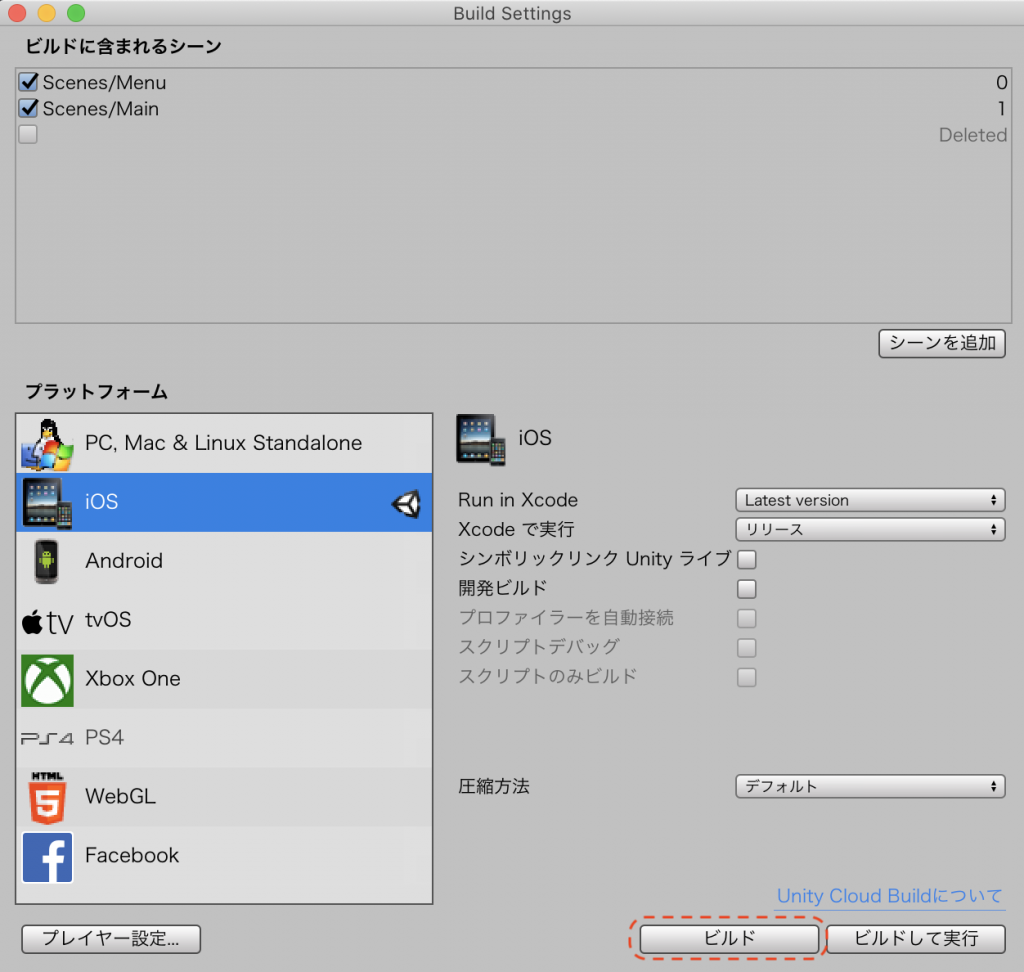
ビルドボタンを押し、XCodeプロジェクト格納用のフォルダを新規で指定する。
※既存フォルダは指定できない。(個人的には、上書きできると嬉しいんだけど…)
[ビルドして実行]ボタンを押す(もしくは、メニュー→[ファイル]→[ビルドして実行]ボタンを押すと、XCodeの起動・プロジェクトの読み込みまで実施される。
2. XCode上での操作
2-1.XCodeでUnityで作成したプロジェクトを開く
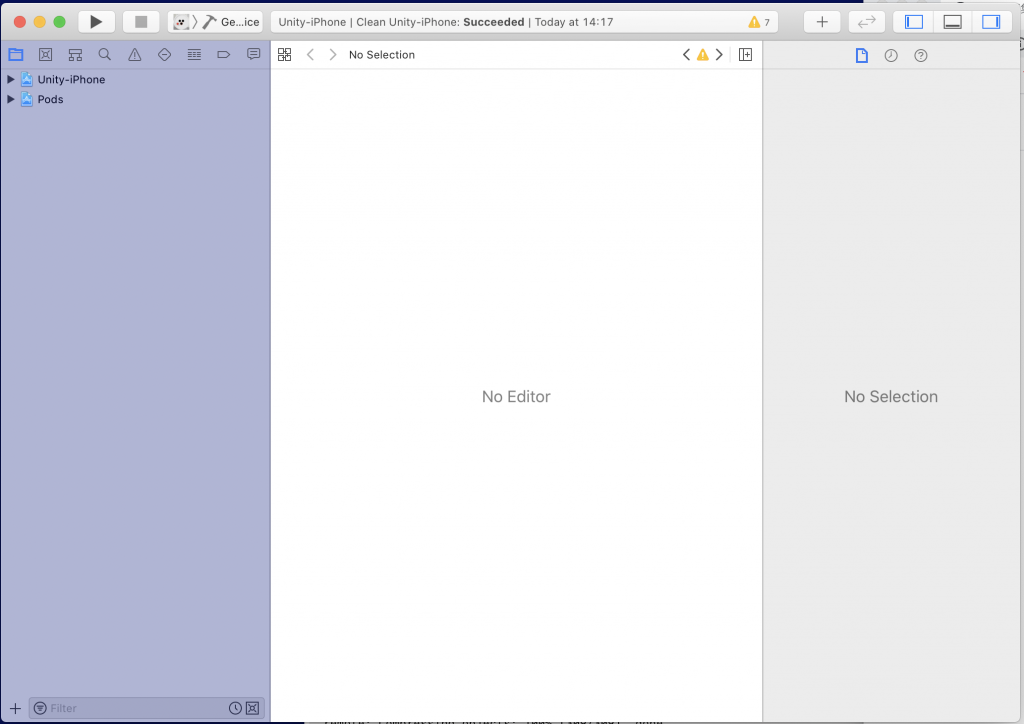
2-2. CocoaPodsを使ってGMA SDKをインポートする
ここの手順は、Google AdMobのスタートガイド(Mobile Ads SDK(iOS))のページの手順を参照している。
2-2-1. Podfileの編集
Pods->Podfileをダブルクリックして中身を確認する。
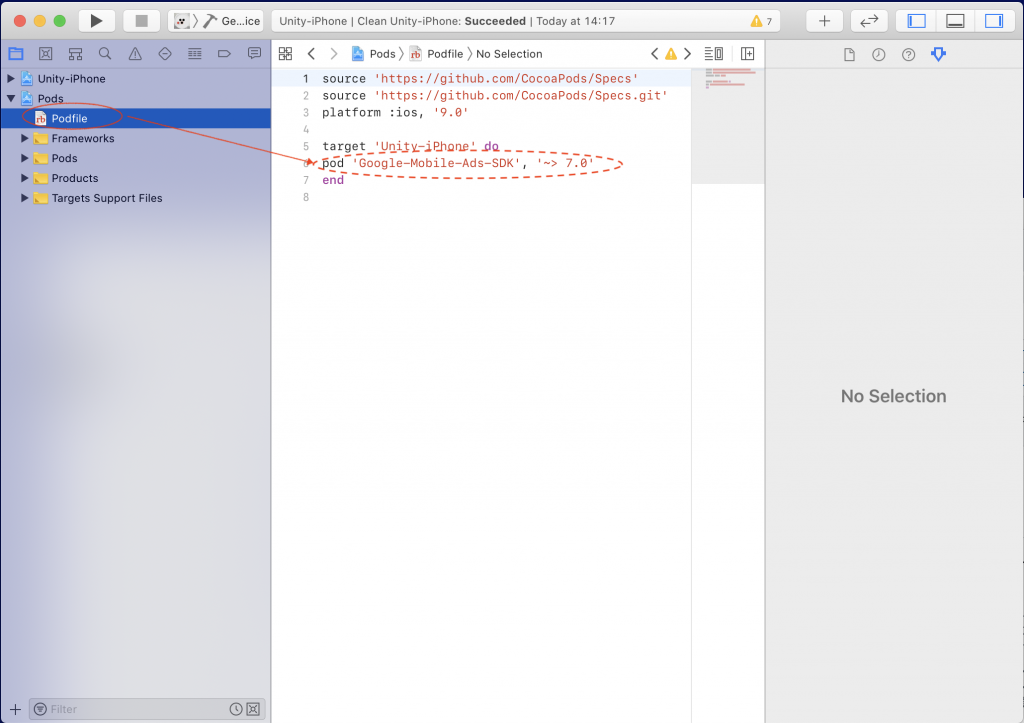
自分の環境では、「’~> 7.0’」(7.0以上、8.0未満)となっているが、バージョン指定部分を削除・保存して、最新版がインストールされる様にする。
pod 'Google-Mobile-Ads-SDK'
2-2-2. Podコマンドの実行
①ターミナルを起動する
②フォルダの変更
% cd <1.2で指定したフォルダのフルパス>
③Podコマンドの実行
% pod install --repo-update
※完了するまで、しばらく待つ。
2-2-3. GAD SDKのバージョン確認
XCodeのワークスペースフォルダ中のpodfile.lockファイルをテキストエディタなどで開いて、バージョンが7.55.x以上である事を確認する。
PODS: - Google-Mobile-Ads-SDK (7.59.0):
今回の場合は、v7.59.0になっているので、問題なさそう。
2-2-4. pinfo.listの編集
pinfo.listに”GADApplicationIdentfier”の項目を追加する。
型は”string”、値はAdMobの実際の広告IDを設定する。
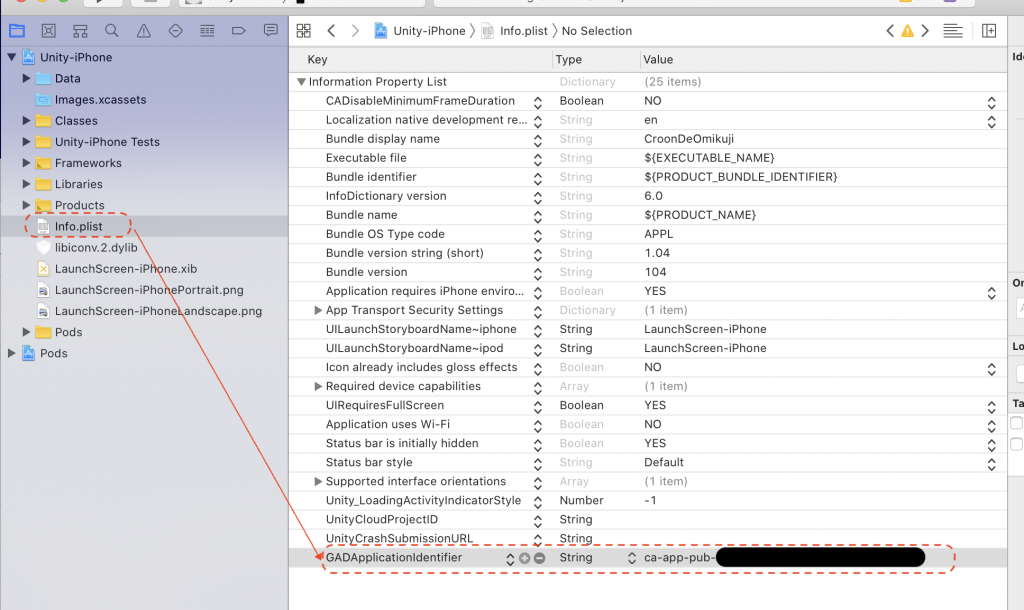
2-3. ビルドして端末上で実行
MACとiPhoneを ケーブルで接続し、「▶️」ボタンを押す。
ビルドが正常に終了し、iPhoneにインストールされ、アプリが実行され、AdMobの広告が正常に表示される事を確認する。
2-4. アップロードしてリリース
ここから先は通常のリリース手順。
- Archiveの作成
- Validateの実行(問題あれば対応)
- Uploadの実行
- iTunes Connectで新しいリリースを作成して、審査に提出
以上!
【追記】
App Storeに修正版をリリースする際に、修正内容に「App Store準拠のための修正」と書くと、審査で「メタデータの内容が不適」という理由で却下される。
バグでなくても「軽微なバグ修正」とするのが無難…。
